⑴LMMS是一款非常知名的,LMMS供了歌曲编辑器、节拍+低音线编辑器、效果混合器、控制器机架、自动控制编辑器、工程注释、钢琴窗等多项功能,可有效的帮助音乐制作人提高工作效率。
⑵、该软件结合跟踪、音序器和合成器的特点并支持LADSPA和VST插件。
⑶、初始界面顶部位置是菜单栏和一些基本操作。
⑷、在界面左侧有很多功能:加载乐器、打开文件等等。
⑸、LMMS会把各种乐器音效分别编辑,然后同步播放并最终形成一首完整的音乐。
⑹打开LMMS软件,主要讲解图中红、蓝、黄三个区域。
⑺按照软件惯例,自然顶部红框位置是菜单栏以及一些基本操作。
⑻、Project与第一排工具栏
⑼Project 对应的是关于当前工程的储存、打开、导入、导出等功能,而这一部分功能就在菜单栏下面第一排有快捷按钮。如将鼠标移动到第一个按钮上并停留一段时间时,就出现了绿色文字: Creat new project,意为建立新工程。

⑽每次作曲都是需要建立工程的,以便保存该曲的各方面信息,如果保存,也方便再次编辑,其格式文件为 .mmp 或者 .mmpz。而不主动建立工程,直接打开LMMS 时,也会自动建立一个,在标题栏可以看到 Untitled - LMMS,即未命名工程。
⑾为了方便稍后讲解,我们可以先点击第三个,即打开新项目,然后在LMMS 安装文件夹里的dataproject 里面任意挑选一个工程文件并打开,如CoolSongs 里的Alfred-Mauiwowi.mmpz。
⑿Edit则是基本编辑,包括撤消、重做和设置,设置里面的东西再议。
⒀这里面是一些使用的工具,暂时用不着。
⒁帮助文档及一些相关信息,会英文的话可以好好看看。
⒂这里显示的是一些当前项目的相关信息。
⒃从左往右五个部分依次:
⒄第一个是播放速度,数值越大,播放速率越快,反之则播放越慢。鼠标左键拖动调节,右键则可进行更复杂的编辑。
⒅第二个是时间信号,更改黄色窗口Song-Editor 的显示的。是一个分数,即上除下,数值越小显示越分散,反之则越密集。
⒆第三个是声音,表示音量大小。
⒇第四个是微调声音整体音调的,一般处于不偏移状态,如果需要整体适当改变才使用。
⒈第五个实时显示当前状态的CPU 使用状况,点击开启。
⒉三、第二排工具栏
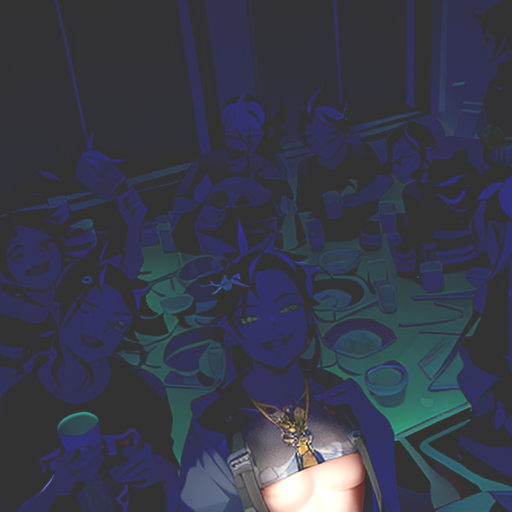
⒊这些按钮全是控制各种窗口的显示与隐藏的。
⒋第一个是Song-Editor,即我们今天主要要讲解的东西,主要用来安排各种乐器及效果等,稍后详解。
⒌第二个是Beat+Bassline Editor,一个做节奏的东西。
⒍第三个是Piano-Roll,即钢琴窗,在编曲的时候,在Song-Editor 里选择对应的乐器进行编辑的时候,就在这里面具体编辑了。
⒎第四个师Automation Editor,即自动播放控制器,用来在播放的时候调节整体音量大小。因为顶部状态栏的音量是可以手动调节的,这里做整体自动调节的时候,状态栏也会动。
⒏之后的三个暂时用不上,暂时不做解释。
⒐这里有很多功能,如加载乐器,打开文件等等,点击任意图标则会向右滑出详细内容。
⒑第一个是乐器插件,将来使用VSTi 软音源就会用到。
⒒第二个是工程,这里能直接看到所有工程文件。
⒓第三个是自带的采样的声音,有ogg 和wav 两种格式。ogg 格式是一种类似mp 的音频压缩格式,不同的是它是开源的并且可以免费使用的,而wav 的音质则会更好。这些声音,都可以直接使用的,可以当作乐器使用。具体以后再讲。选择任何一个声音,鼠标左键按住就能听到了。
⒔第四个是各种效果声音。
⒕第五、六个则是资源管理器了,方便直接到电脑磁盘位置找需要使用的东西。
⒖五、Song-Editor
⒗这是最重要的首先需要了解的音乐编辑界面。
⒘顶部是各种播放及编辑相关的按钮,进行个方面操作就需要在这里进行一些选择。前四个是播放及录制,但是在这里只有、是可以控制的,、的关于录制的暂不可用。录制相关的,届时到钢琴窗操作即可。也可以按空格开始播放,再按空格将会停止播放。
⒙左边部分从上至下,则是各种乐器各种音效了。LMMS 中,会把这些分开,分别编辑,然后同步播放并最终形成一首完整的音乐。
⒚右边部分,灰色的地方是没有编辑的部分。深色底并有黄色小条的部分,就是已经做过编辑的。黄色小条的显示,就是萎缩的钢琴窗的显示了。按照时间排列,播放的时候,会有一条自上而下的线贯穿整个区域,已及时显示当前播放位置。也可以直接在其顶部有刻度的地方进行拖动,以直接到达希望播放的位置。而点击灰色部分,则会建立一个可编辑状态,双击深色部分则能进入对应的钢琴窗进行编辑了。